XP操作系统应该是我们现在最常用的操作系统了,最主要的原因莫过于它操作简单方便,容易上手,虽然现在很多操作系统辈出,但是XP操作系统仍然独占鳌头。想要使用操作系统首先需要学会安装,下面就跟随小编一起来看看如何安装XP操作系统吧。
XP操作系统安装之光盘法
1、还记得电脑购买之初,每当系统出现问题总会叫师傅来修理,只见他们光盘一放,手指一点,不到半个小时便搞定了,同时被“搞定”还有小编的三十块大洋,小编觉得那个亏呀,所以自己便购买了一张系统光盘,开始了自己的第一次装机之旅,那个光盘就是XP操作系统光盘。
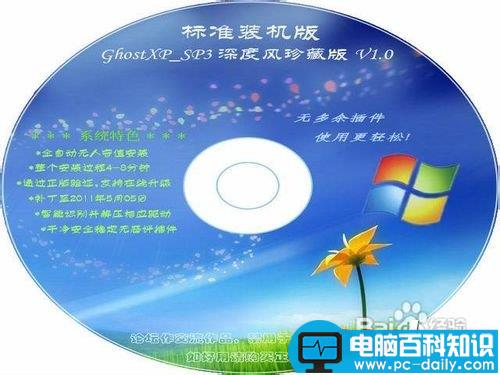
2、第一次安装系统着实费了小编一番力气,不过随着几次安装,熟能成巧,下面就把小编使用光盘安装XP系统的经验讲述下吧。首先自然是设置开机启动项了,默认的开机启动项是硬盘启动,但我们需要的是光盘启动,因此我们需要设置BIOS。
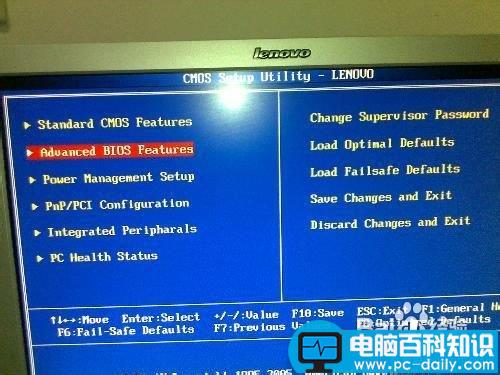
3、我们点击Delete键便可以进入BIOS设置(不同的主板进入BIOS的方法可能不一样,一般开机的时候都会有提示,按照提示进入即可),然后我们移动到Adcanced BIOS Features并点击回车,找到Hard Disk Boot Priority并点击回车,把First Boot Device改为CDROM。


4、完成设置之后,我们把系统光盘放入到光驱中,然后重启电脑,这样电脑就会进入到光盘装机界面,我们只需要点击“安装GHOST XP SP3到C盘”(不同的系统盘名称可能不一样,不过一般都是第一项),剩下的就交给它自动安装吧。

END
XP操作系统安装之U盘法
1、虽然小编是很喜欢使用光盘安装XP操作系统了,但是现在的电脑主机很多已经没有了光驱,自然就不能使用光盘安装系统了,但是这难为不到小编,光盘不能用,我们可以使用U盘,你可以没有光驱,总不能没有USB接口吧。

2、想要使用U盘安装操作系统,首先有两样是需要准备的,第一个就是U盘启动盘,第二个就是XP操作系统。U盘启动盘的制作工具很多,大家可以任选一个,操作系统的下载地址也很多,下载的格式最好是ISO格式的。下载的时候建议大家去比较大型的软件网站进行下载,以免中毒。
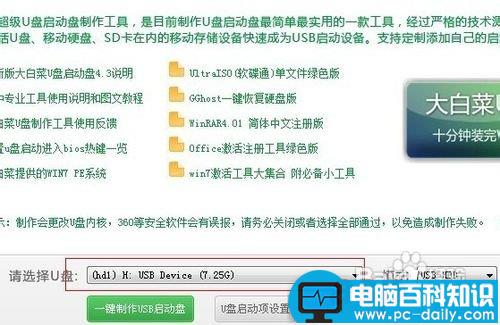
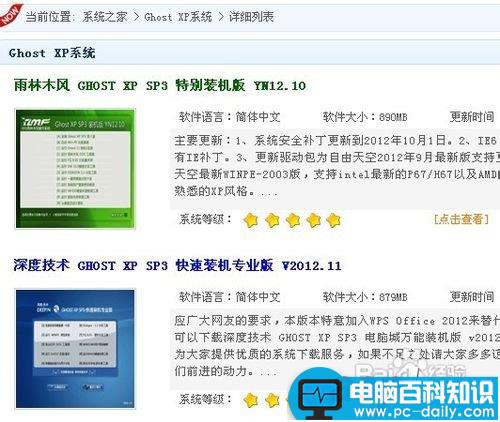
3、完成准备工作之后,我们还需要设置下开机启动项,这次只需要把光盘启动改为U盘启动即可。U盘安装操作系统相比于光盘安装还是一个比较复杂的过程,并非三言两语可以说的清楚,小编为此特意写过U盘安装系统的详细教程,有兴趣的朋友可以参考下。

END
XP操作系统安装之其他方法
1、除了上述常用的安装方法之外,还有其他的安装方法,首先介绍的就是EXE安装法。其实这也是小编在下载操作系统的时候偶然间发现的一个XP系统安装文件,我们只需要双击它,然后跟着提示走即可,总体来说还是比较简单的。
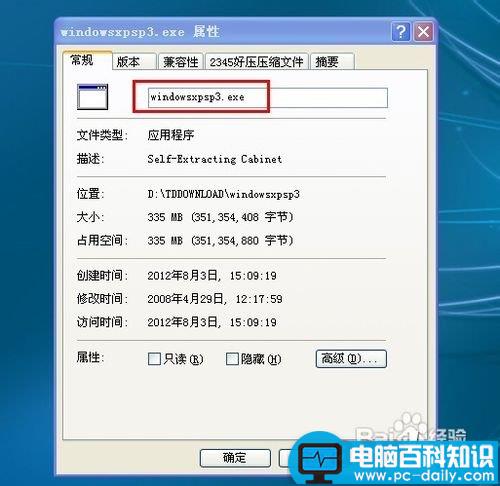
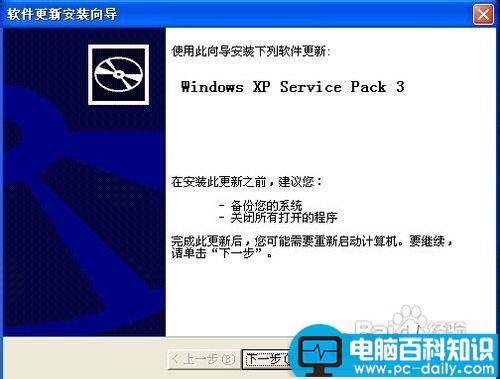
2、现在很多安装卫士都自带了重装工具,应该是最近才推出来的吧,反正小编以前是没见过,不过据很多使用者反应,安装之后的操作系统使用情况并不理想,所以小编就不在此详细介绍了,有兴趣的朋友可以自行安装试试,操作过程还是很简单的,不过需要联网才能进行哦。
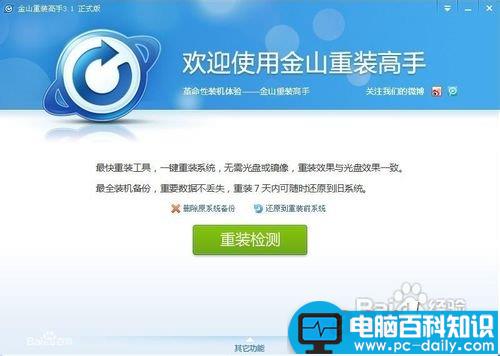
END
注意事项
1、有些电脑即使不设置光盘启动如果放入了光盘仍然会读盘,但是还是建议使用光盘安装操作系统的时候先设置下BIOS。
2、U盘启动,不同于光盘,如果不设置是不可能会进入U盘启动的,还有一点需要注意的是,只有在U盘插入USB接口之后,才会在开机启动项中找到它。
3、不同的主板进入BIOS的方法不同,设置可能也略有差异,不过大体的设置过程还是一致的。
4、U盘启动盘只是一个引导工具,并没有实际的操作系统可供安装,使用U盘安装系统的时候需要自行下载操作系统。
5、EXE安装法和重装工具安装法都需要在可以进入操作系统的情况下进行,而且想要使用重装工具安装,还必须要联网,可谓是限制多多。
以上就是xp系统怎么安装的全部内容,希望对有需要的朋友有所帮助。

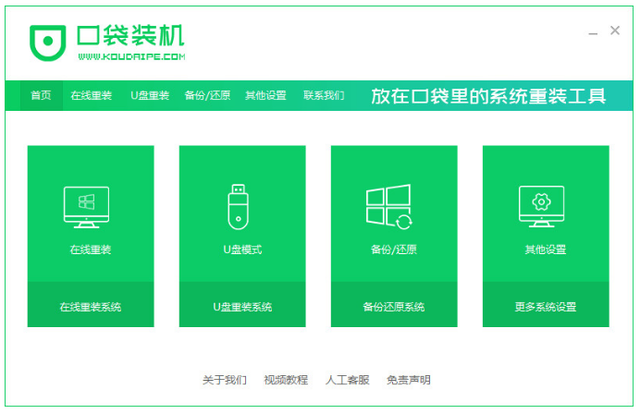
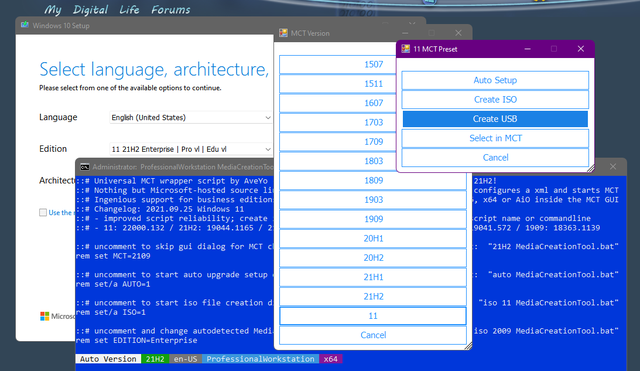

![RedHat服务器上[Errno 5] OSError: [Errno 2]的解决方法](https://img.pc-daily.com/uploads/allimg/4752/11135115c-0-lp.png)

